| Настройка расписания процессов подразделения | ||
|---|---|---|
 |
4.5.1. Работа со сведениями об объектах бизнес-структуры банка | 
|
Для создания / редактирования расписания процессов подразделения:
В области навигации выберите пункт Администрирование системы → Расписание процессов.
Откроется форма Расписание процессов.
Нажмите кнопку
 панели инструментов формы для добавления нового расписания процесса (для редактирования выбранной записи – кнопку
панели инструментов формы для добавления нового расписания процесса (для редактирования выбранной записи – кнопку
 ).
).
Будет выведено окно Расписание процесса:
В данном окне:
В поле Процесс выберите из выпадающего списка процесс (в основном это приемка ЭД определенного типа), для которого настраивается расписание обработки.
![[Примечание]](../img/admon/note.png) |
Примечание |
|---|---|
При реализации в системе новых документов Конструктора (см. инстр. «Создание макета нестандартного документа») если в окне Версия макета было заполнено поле выбора Расписание процесса – в список процессов автоматически
добавляется процесс вида |
В поле Подразделение выберите из справочника подразделений подразделение банка, для которого будет действовать настраиваемое расписание процесса.
Заполните таблицу расписаний, добавляя, удаляя, редактируя либо копируя записи.
Для добавления записи в таблицу нажмите
 .
.
Откроется окно Расписание работы по типу дня.
В данном окне:
В поле Тип дня выберите из выпадающего списка (содержащего значения из справочника Типы дня) тип дня недели, для которого настраивается расписание.
В поле Расписание укажите расписание работы банка в формате
чч:мм-чч:мм
Несколько последовательных временных интервалов в расписании могут быть перечислены через точку с запятой: ";".
При необходимости выполните настройки дополнительной фильтрации в блоке Дополнительный фильтр.
![[Примечание]](../img/admon/note.png) |
Примечание |
|---|---|
Примеры настроек расписания приема документов приведены в разд. D.5.1 «Примеры настроек расписания приема документов». |
В поле Название введите название дополнительного фильтра.
В блоке Дополнительный фильтр нажмите кнопку
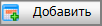 .
.
Откроется окно Узел фильтра.
В данном окне:
Выполните изменения согласно описанию, приведенному в разд. «Дополнительный фильтр событий».
Нажмите кнопку
 для сохранения внесенных изменений.
для сохранения внесенных изменений.
Произойдет возврат в окно Расписание работы по типу дня, созданная запись отобразится в списке.
Нажмите кнопку
 для сохранения внесенных изменений.
для сохранения внесенных изменений.
Произойдет возврат в окно Расписание процесса, созданная запись отобразится в списке расписаний окна.
Для копирования, удаления и редактирования записей в таблице расписаний используйте кнопки
 ,
,
 и
и
 соответственно.
соответственно.
Для сохранения внесенных изменений нажмите кнопку
 окна Расписание процесса.
окна Расписание процесса.
Произойдет возврат в форму Расписание процессов, созданная запись отобразится в списке расписаний формы.
В результате выполнения указанных действий будет создано / отредактировано расписание процессов подразделения.
![[Примечание]](../img/admon/note.png) |
Примечание |
|---|---|
Процесс Прием прочих документов задает расписание для приема всех документов, для которых не заданы отдельные процессы. |
![[Внимание!]](../img/admon/warning.png) |
Внимание! |
|---|---|
|
Документы не могут быть приняты на стороне банка, если расписание процессов банка не соответствует текущему времени. Если документ был отправлен клиентом вне рамок рабочего времени, то на банке документ остается в статусе На банке документ можно обработать вручную с помощью операций панели инструментов |